こんにちはnikoshiba(ニコシバ)です。
iPhoneが急に画面が真っ暗になった経験はありませんか?試行錯誤しても電源も入らないし、画面は真っ暗のままだし、どうしよう?と、今回はそんな経験談からの話になります。そして、その他のトラブル例もご紹介したいと思います。
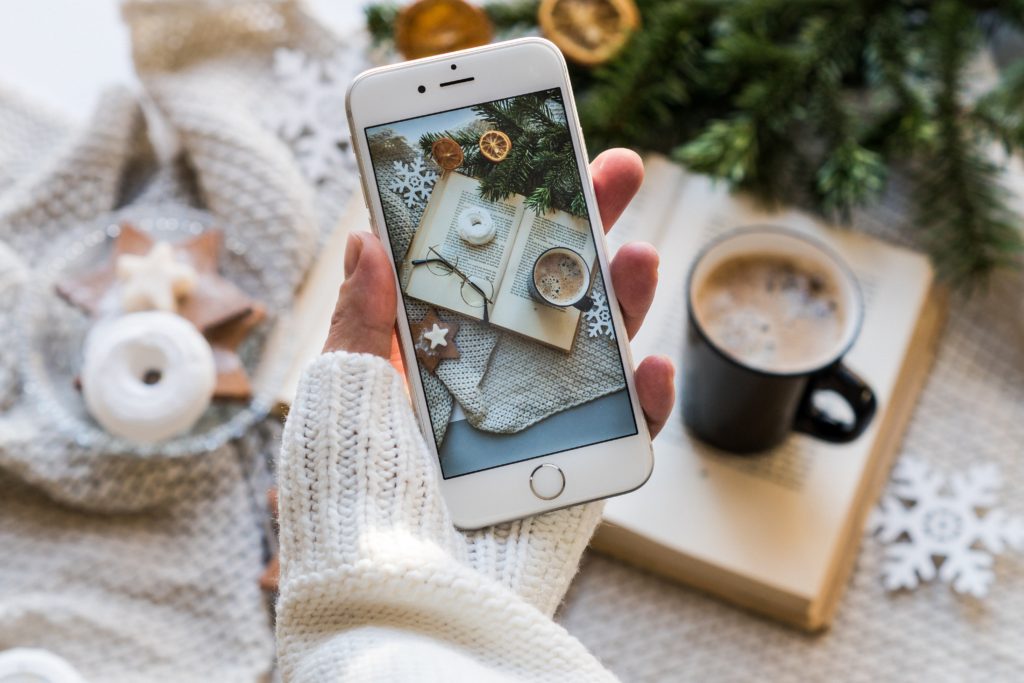
iPhoneの画面が突然真っ暗になり電源も入らない!夏場の車中での高温が原因?
iPhoneの画面が真っ暗に、そして電源も入らないトラブルが発生、その原因と対処法についてとiPhoneでのその他のトラブルの原因と一般的な対処法についての解説になります。万一の場合に頭に入れておくと良いと思います。
目次
iPhoneの画面が突然真っ暗になり電源も入らない時の対処法
iPhoneの画面が真っ暗になり、電源も入らない状況は、いくつかの原因によって引き起こされる可能性があります。以下にいくつかの原因とそれに対する対処法を提示しますが、注意が必要です。これらの対処法は一般的なものであり、状況によっては専門家に相談する必要があります。
代理店のスタッフは夏場の気温が高過ぎて、車中に置いていた場合などiPhone自体に異常をきたした可能性も拭えないと説明なさっていましたが、その他の原因も
原因と対処法の一般的なガイドライン
- バッテリー切れ
- iPhoneのバッテリーが完全に切れている場合、電源が入らないことがあります。充電ケーブルを使用して充電し、しばらく待ってから電源ボタンを押してみてください。
- ソフトウェアのクラッシュ
- iPhoneがフリーズしたりソフトウェアがクラッシュした場合にも、画面が真っ暗になることがあります。ハードリセットを行ってみてください(以下の手順を参照)。
- ハードウェアの問題
- 物理的なダメージやハードウェアの故障が原因である場合、専門家に修理を依頼する必要があります。
iPhoneのハードリセット手順
- ホームボタンと電源ボタンがあるモデル(iPhone 6s以前)
- ホームボタンと電源ボタンを同時に約10秒間押し続けます。Appleロゴが表示されたら、ボタンを離して再起動を待ちます。
- ホームボタンがないモデル(iPhone 7以降)
- 音量ダウンボタンと電源ボタンを同時に約10秒間押し続けます。Appleロゴが表示されたら、ボタンを離して再起動を待ちます。
- iPhone X以降のフェイス IDモデル
- 音量アップボタンを素早く押して離し、次に音量ダウンボタンを素早く押して離します。その後、電源ボタンを押し続けます。Appleロゴが表示されたら、ボタンを離して再起動を待ちます。
上記の手順を試しても問題が解決しない場合、Appleの公式サポートに連絡して専門家のアドバイスを受けるか、Appleストアや認定修理プロバイダに相談してみてください。

今回の場合はiPhoneSEモデルだったので代理店へ行き急遽聞いてみて、修理対応をすることになったのです。強制再起動をすることで復活するかもと、しかし、データーが飛ぶ可能性があるのでと書面にサインをし代理店で対応してもらったのです。
その結果、上記3のiPhone X以降のフェイス IDモデルでのハードリセットで無事に復活、ホッと胸を撫で下ろしたのですが、その手法などを下記で詳しくご説明をしたいと思います。
画面が真っ黒な場合やフリーズした場合
お使いのデバイスに応じて、以下の該当する手順で対処してください。
iPhone 8 以降 (iPhone SE (第 2 および第 3 世代) を含む) の場合
- 音量を上げるボタンを押して、すぐに放します。
- 音量を下げるボタンを押して、すぐに放します。
- サイドボタンを Apple ロゴが表示されるまで押し続けます。

- iPhone の電源が入らない場合は、こちらの記事の手順にそって、ハードウェアを調べ、iPhone を充電します。場合によっては 1 時間ほど充電する必要があります。
- それでも iPhone の電源が入らない場合は、Apple サポートにお問い合わせください。
iPhone 7 または iPhone 7 Plus の場合
- サイドボタンと音量を下げるボタンを同時に、Apple ロゴが表示されるまで押し続けます。

- iPhone の電源が入らない場合は、こちらの記事の手順にそって、ハードウェアを調べ、iPhone を充電します。場合によっては 1 時間ほど充電する必要があります。
- それでも iPhone の電源が入らない場合は、Apple サポートにお問い合わせください。
iPhone 6s 以前 (iPhone SE (第 1 世代) を含む) の場合
- ホームボタンとサイドボタンまたはトップボタンを同時に、Apple ロゴが表示されるまで押し続けます。
- iPhone の電源が入らない場合は、こちらの記事の手順にそって、ハードウェアを調べ、iPhone を充電します。場合によっては 1 時間ほど充電する必要があります。
- それでも iPhone の電源が入らない場合は、Apple サポートにお問い合わせください。
その他のiPhoneの使用上のトラブル例
他にもこのような事がないのか、iPhoneの使用上のトラブル例を調べてみました。iPhoneの使用上のトラブル例はさまざまです。以下にいくつかの具体例を挙げてみましょう
使用上のトラブル例
- バッテリーの持ちが悪い: iPhoneのバッテリーが急速に消耗する場合があります。これは、バッテリー劣化、バックグラウンドで実行されるアプリ、設定、通信状況などが影響することがあります。
- Wi-Fi接続の問題: Wi-Fiに接続できない、接続が遅い、頻繁に切断されるなどの問題が発生することがあります。これは、ルーターの問題、ソフトウェアの不具合、ネットワークの混雑などが原因となることがあります。
- アプリのクラッシュ: 特定のアプリが起動せず、クラッシュすることがあります。これはアプリのバグや互換性の問題によるものです。
- 画面のタッチ不良: 画面が反応しない、誤った位置をタッチするなどの問題が発生することがあります。これは画面の故障や汚れ、保護フィルムの影響が考えられます。
- 音声通話の品質低下: 通話中に音声が途切れる、相手の声が聞こえにくいなどの問題がある場合があります。これはネットワークの問題や通信アンテナの影響があります。
- ストレージ容量不足: iPhoneのストレージが不足していると、アプリのダウンロードや写真・動画の保存ができなくなることがあります。
- アップデートの失敗: iOSのアップデート中にエラーが発生し、アップデートが完了しないことがあります。これはネットワークの不安定さやデバイスの問題が影響することがあります。
- Touch IDやFace IDの動作不良: 指紋認証や顔認識がうまく機能しない場合があります。これはセンサーの故障や設定の問題が考えられます。
これらは一部の例ですが、iPhoneの使用上のトラブルは様々な要因によって引き起こされる可能性があります。問題が発生した場合は、公式サポートに連絡を取るか、オンラインコミュニティで解決策を探すことをおすすめします。
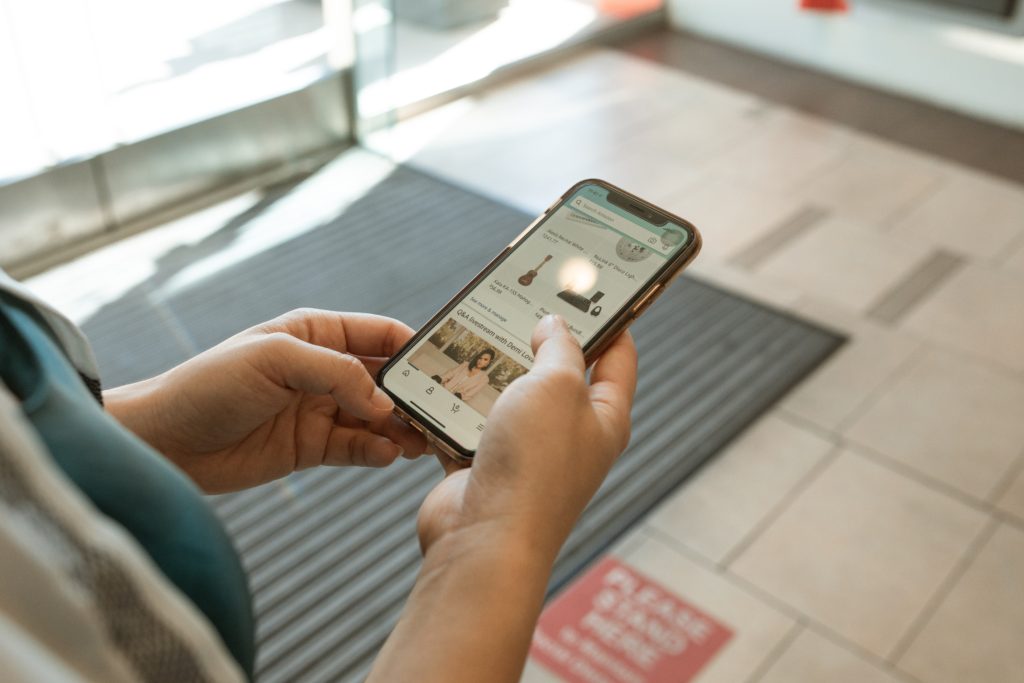
iPhoneトラブル対処法
その具体的な対処法ですが自分でできる範囲の対処法になります。いくつかの一般的なトラブルに対する自己対処方法を下記に案内します。ただし、問題が複雑な場合や自己対処で解決しない場合は、専門家に相談することをお勧めします。
- バッテリーの持ちが悪い
- バッテリー使用状況を確認し、バッテリーを消耗するアプリを特定して閉じる。
- 明るさや自動ロックの設定を調整してバッテリー消費を抑える。
- 設定 > バッテリーでバッテリーの状態と最適化方法を確認する。
- Wi-Fi接続の問題
- ルーターを再起動してみる。
- 設定 > Wi-Fiから該当のネットワークを忘れて再接続する。
- 設定 > 一般 > リセット > ネットワーク設定をリセットする。
- アプリのクラッシュ
- アプリを最新バージョンに更新する。
- アプリを一度削除して再インストールする。
- 画面のタッチ不良
- 画面を清潔にし、指やタッチペンの使用に問題がないか確認する。
- 設定 > 一般 > アクセシビリティ > タッチ設定でタッチ感度を調整する。
- 音声通話の品質低下
- 通信状況の良い場所で通話を行う。
- Airplaneモードを一度オンにしてオフにすることで通信をリセットする。
- ストレージ容量不足
- 使用していないアプリや写真・動画を削除する。
- iCloudを活用して写真やデータをクラウドに保存する。
- アップデートの失敗
- Wi-Fi接続を確保してからアップデートを試みる。
- デバイスを再起動してからアップデートを行う。
- Touch IDやFace IDの動作不良
- 指紋や顔のセンサーが汚れていないことを確認する。
- 設定 > Touch ID & Passcode(またはFace ID & Passcode)で指紋や顔データを再登録する。
これらは一般的な対処法ですが、具体的な状況によって適切な対応策が異なることがあります。問題が解決しない場合や自己対処が難しい場合は、Appleサポートに連絡して専門家のアドバイスを受けることをおすすめします。
以上になりますが、今やスマホは生活の一部として入り込んでいるので、こんなトラブルがあると驚きますよね。そして、急な要件などがある場合には大変な問題になる場合がありますよね。そんな場合に、上記のトラブル例や対処法を知っていると少しは安心できるのではと思います。
もし、お持ちのスマホ(iPhone)にトラブルが発生した場合には、このnikoshibaブログのスマホ・SNS情報から検索なさって下さい。お役に立てるかも知れません。
- スマホ初心者に知って欲しい!「お天気アプリ」その進化して素晴らしい理由とは?
- 健康を楽しく追いかけるスマホアプリの秘密?健康管理の手助けになる健康アプリとは
- あなたの健康を一元管理!スマホのHealth (ヘルスケア)アプリ使い方ガイド
『スマホ初心者基本操作講座』
スマホ基本操作!として、進度に合わせた具体的なカリキュラムを組み、デジタル難民を一人でもヘルプできるようにとの思いから、初心者、高齢者向けのスマホの段階的なカリキュラムの例を示しご案内して来ました。下記にご案内しています。
- 高齢者のスマホは「分からないから嫌だ」を無くし、使う喜びを知ってもらうには1️⃣
- 「初級レベル編」スマホってなんだか難しそう?と二の足を踏んでいる方への基本操作2️⃣
- 「初級レベル編」スマホ基本操作!アプリ?、電話のかけ方、メッセージの仕方3️⃣
- 「初級レベル編」スマホ基本操作!連絡先の登録と連絡先への電話やメッセージの送信4️⃣
- 「初級レベル編」スマホ基本操作!写真の撮影方法、アルバムでの写真の閲覧と削除5️⃣
- 「中級レベル編」スマホ基本操作!インターネットの使い方、検索エンジンの利用法1️⃣
- 「中級レベル編」スマホ基本操作!電子メールの設定と使用、メールアカウント、メールの送受信、添付ファイルとは?2️⃣
- 「中級レベル編」スマホ基本操作!アプリのダウンロードとインストールの方法3️⃣
- 「上級レベル編」スマホ基本操作!ソーシャルメディアの利用、FB・Instagram・Twitter2️⃣
- 「上級レベル編」スマホ基本操作!スマホでのメディアの共有、写真や動画の共有方法1️⃣
- 「上級レベル編」スマホ基本操作!便利なアプリの活用、ナビゲーションアプリ、健康管理3️⃣
YouTube でもカラオケチャンネルnikoshiba https://www.youtube.com/@nikoshiba8
◉カラオケなどをYouTubeでアップしたい方はご相談ください。
YouTube の制作などを安価でお手伝いいたします。
この様な感じで https://www.youtube.com/@nikoshiba8から、ご確認ください。
お問い合わせは無料です。こちら nikoshibaブログ の『お問い合わせ』
または nikoshiba@aideco.info からお願いします。🙇
nikoshiba に戻る
◉閲覧したい情報が簡単にスマホで!
閲覧したいブログやニュースを「RSS」リーダーアプリで検索可能に
これからは閲覧したいブログやニュースを「RSS」リーダーで、収録しておくと、更新される内容を簡単に閲覧できるんです。nikoshiba も「RSS」リーダーでチェックが可能になります。
「RSS」を使用して情報を効率的に収集!愛好ブログ、Webの最新情報が更新され便利に
nikoshiba では、シニア、高齢者の方々へ「スマホ・PCなどの情報」「観光・カラオケ」「健康・美容」その他、暮らしお役立ち情報を発信しています。そして、専門店チェーンを長年経営をしていた経験から小売業のノウハウを全て開示中(詳しくは「HOME」)です。ご笑覧賜れば幸いです。
『お問い合わせは無料』
◉スマホやパソコン、YouTubeのアップ。そしてSNSに関することで、お分かりにならないシニア・高齢者・初心者の方にはメールでのやり取りに限り無料でアドバイスさせていただきます。
スマホ・インターネット・YouTube・LINEなど全般の使い方と簡単にできる機能説明
一人暮らしの不安、お家のセキュリティ対策と安心見守りはスマホで
◉小売店に関することは、小売店運営&経済 販売POS&受発注アプリなどでご確認ください。ご質問などは、このnikosibaのお問い合わせからお願いします。概要は、HOMEで

https://manabunara.jp/0000012212.html








